ਵਿਸ਼ਾ - ਸੂਚੀ
ਕਈ ਵਾਰ ਐਕਸਲ ਵਿੱਚ, ਅਸੀਂ ਸੈੱਲਾਂ ਦੇ ਵਿਚਕਾਰ ਜਾਣ ਲਈ 4 ਐਰੋ ਕੁੰਜੀਆਂ ਦੀ ਵਰਤੋਂ ਕਰਨਾ ਪਸੰਦ ਕਰਦੇ ਹਾਂ ਜੇਕਰ ਅਸੀਂ ਬਹੁਤ ਸਾਰੇ ਕਾਲਮਾਂ ਅਤੇ ਕਤਾਰਾਂ ਵਾਲੀ ਇੱਕ ਵੱਡੀ ਵਰਕਸ਼ੀਟ ਨਾਲ ਕੰਮ ਕਰ ਰਹੇ ਹਾਂ। ਸਕ੍ਰੌਲ ਲਾਕ ਵਿਸ਼ੇਸ਼ਤਾ ਨੂੰ ਕਿਰਿਆਸ਼ੀਲ ਕਰਨਾ ਸੈੱਲਾਂ ਦੇ ਵਿਚਕਾਰ ਜਾਣ ਲਈ ਤੀਰਾਂ ਦੀ ਵਰਤੋਂ ਕਰਨ ਦੇ ਕੁਸ਼ਲ ਤਰੀਕਿਆਂ ਵਿੱਚੋਂ ਇੱਕ ਹੈ। ਹਾਲਾਂਕਿ ਕੁਝ ਉਪਭੋਗਤਾਵਾਂ ਨੂੰ ਸਕ੍ਰੌਲ ਲਾਕ ਵਿਸ਼ੇਸ਼ਤਾ ਨੂੰ ਸਮਰੱਥ ਬਣਾਉਣਾ ਬਹੁਤ ਪ੍ਰਭਾਵਸ਼ਾਲੀ ਲੱਗ ਸਕਦਾ ਹੈ, ਦੂਜਿਆਂ ਨੂੰ ਇਹ ਬਹੁਤ ਤੰਗ ਕਰਨ ਵਾਲਾ ਲੱਗ ਸਕਦਾ ਹੈ ਜਿਨ੍ਹਾਂ ਨੇ ਗਲਤੀ ਨਾਲ ਇਸ ਵਿਸ਼ੇਸ਼ਤਾ ਨੂੰ ਕਿਰਿਆਸ਼ੀਲ ਕਰ ਦਿੱਤਾ ਹੈ ਅਤੇ ਹੁਣ ਸੈੱਲਾਂ ਦੇ ਵਿਚਕਾਰ ਜਾਣ ਲਈ ਤੀਰ ਕੁੰਜੀਆਂ ਦੀ ਵਰਤੋਂ ਨਹੀਂ ਕਰ ਸਕਦੇ ਹਨ। ਇਸ ਟਿਊਟੋਰਿਅਲ ਵਿੱਚ, ਮੈਂ ਤੁਹਾਨੂੰ ਦਿਖਾਵਾਂਗਾ ਕਿ ਸਕ੍ਰੌਲ ਲਾਕ ਵਿਸ਼ੇਸ਼ਤਾ ਨੂੰ ਕਿਵੇਂ ਬੰਦ ਕਰਨਾ ਹੈ ਤਾਂ ਜੋ ਤੁਸੀਂ ਐਕਸਲ ਵਿੱਚ ਸੈੱਲ ਦੀ ਬਜਾਏ ਸਕ੍ਰੀਨ ਨੂੰ ਮੂਵ ਕਰਨ ਲਈ ਤੀਰਾਂ ਦੀ ਵਰਤੋਂ ਕਰ ਸਕੋ।
ਪ੍ਰੈਕਟਿਸ ਵਰਕਬੁੱਕ ਡਾਉਨਲੋਡ ਕਰੋ
ਇਸ ਲੇਖ ਨੂੰ ਪੜ੍ਹਦੇ ਸਮੇਂ ਕੰਮ ਕਰਨ ਲਈ ਅਭਿਆਸ ਕਿਤਾਬ ਨੂੰ ਡਾਊਨਲੋਡ ਕਰੋ।
Move Screen Not Cell.xlsx
4 ਸਕਰੀਨ ਨਾਟ ਸੈੱਲ ਨੂੰ ਮੂਵ ਕਰਨ ਲਈ ਤੀਰਾਂ ਦੀ ਵਰਤੋਂ ਕਰਨ ਲਈ ਢੁਕਵੇਂ ਢੰਗ
ਆਓ ਇੱਕ ਦ੍ਰਿਸ਼ ਮੰਨੀਏ ਜਿੱਥੇ ਸਾਡੇ ਕੋਲ ਇੱਕ ਐਕਸਲ ਫਾਈਲ ਹੈ ਜੋ ਕਿਸੇ ਕੰਪਨੀ ਦੇ ਕਰਮਚਾਰੀਆਂ ਬਾਰੇ ਜਾਣਕਾਰੀ ਰੱਖਦਾ ਹੈ। ਵਰਕਸ਼ੀਟ ਵਿੱਚ ਨਾਮ , ਉਮਰ , ਲਿੰਗ , ਜਨਮ ਮਿਤੀ , ਅਤੇ ਰਾਜ ਉਹਨਾਂ ਵਿੱਚੋਂ ਹਰ ਇੱਕ ਹੈ ੲਿਦਰੋਂ ਅਾੲਿਅਾ. ਸਮੱਸਿਆ ਇਹ ਹੈ ਕਿ ਇਸ ਵਰਕਸ਼ੀਟ ਵਿੱਚ ਸਕ੍ਰੌਲ-ਲਾਕ ਸਮਰਥਿਤ ਜਾਂ ਆਨ ਹੈ। ਨਤੀਜੇ ਵਜੋਂ, ਸੈੱਲਾਂ ਦੇ ਵਿਚਕਾਰ ਜਾਣ ਦੀ ਬਜਾਏ, ਤੀਰ ਕੁੰਜੀਆਂ ਹੁਣ ਇਸ ਵਿਸ਼ੇਸ਼ਤਾ ਦੇ ਕਾਰਨ ਪੂਰੀ ਵਰਕਸ਼ੀਟ ਜਾਂ ਸਕ੍ਰੀਨ ਨੂੰ ਹਿਲਾ ਰਹੀਆਂ ਹਨ। ਅਸੀਂ ਹੁਣ ਇਸ ਵਰਕਸ਼ੀਟ ਦੀ ਸਕ੍ਰੌਲ-ਲਾਕ ਵਿਸ਼ੇਸ਼ਤਾ ਨੂੰ ਸਮਰੱਥ ਬਣਾਵਾਂਗੇਸੈੱਲਾਂ ਵਿਚਕਾਰ ਜਾਣ ਲਈ ਤੀਰ ਕੁੰਜੀਆਂ। ਹੇਠਾਂ ਦਿੱਤੀ ਤਸਵੀਰ ਵਰਕਸ਼ੀਟ ਨੂੰ ਸਕ੍ਰੌਲ-ਲਾਕ ਵਿਸ਼ੇਸ਼ਤਾ ਯੋਗ ਨਾਲ ਦਿਖਾਉਂਦੀ ਹੈ।
ਨੋਟ: ਹਾਲਾਂਕਿ, ਜੇਕਰ ਤੁਸੀਂ ਨਹੀਂ ਜਾਣਦੇ ਸਭ ਤੋਂ ਪਹਿਲਾਂ ਐਕਸਲ ਵਿੱਚ ਸਕ੍ਰੌਲ-ਲਾਕ ਵਿਸ਼ੇਸ਼ਤਾ ਨੂੰ ਕਿਵੇਂ ਸਮਰੱਥ ਕਰਨਾ ਹੈ ਜਾਂ ਤੁਸੀਂ ਇਸ ਵਿਸ਼ੇਸ਼ਤਾ ਦੀ ਵਰਤੋਂ ਕਰਦੇ ਹੋਏ ਸੈੱਲਾਂ ਦੇ ਵਿਚਕਾਰ ਪ੍ਰਭਾਵਸ਼ਾਲੀ ਢੰਗ ਨਾਲ ਕਿਵੇਂ ਜਾ ਸਕਦੇ ਹੋ, ਕਿਰਪਾ ਕਰਕੇ ਇਸ ਵਿਸ਼ੇਸ਼ਤਾ ਨੂੰ ਕਿਵੇਂ ਵਰਤਣਾ ਹੈ ਸਿੱਖਣ ਲਈ ਇਸ ਲੇਖ ਨੂੰ ਪੜ੍ਹੋ । 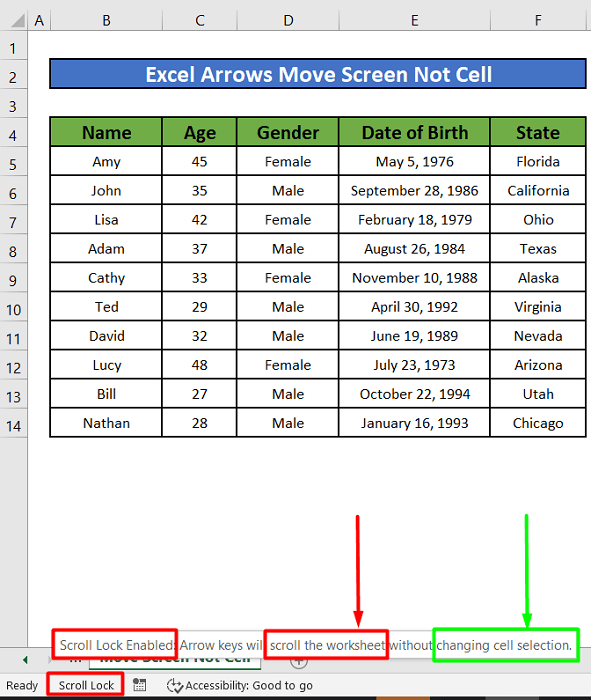
1. ਐਕਸਲ ਵਿੱਚ ਸੈੱਲ ਨੂੰ ਮੂਵ ਕਰਨ ਲਈ ਆਨ-ਸਕ੍ਰੀਨ ਕੀਬੋਰਡ ਦੀ ਵਰਤੋਂ ਕਰਕੇ ਸਕ੍ਰੌਲ ਲਾਕ ਨੂੰ ਬੰਦ ਕਰੋ
ਅਸੀਂ ਆਨ-ਸਕ੍ਰੀਨ ਕੀਬੋਰਡ ਨੂੰ ਬੰਦ ਕਰਨ ਲਈ ਵਰਤ ਸਕਦੇ ਹਾਂ। 1>ਸਕ੍ਰੀਨ ਲੌਕ ਸਾਡੀ ਵਰਕਸ਼ੀਟ ਵਿੱਚ। ਬਸ ਹੇਠਾਂ ਦਿੱਤੇ ਕਦਮਾਂ ਦੀ ਪਾਲਣਾ ਕਰੋ।
ਕਦਮ 1:
- ਪਹਿਲਾਂ, ਤੁਹਾਨੂੰ ਆਨ-ਸਕ੍ਰੀਨ ਕੀਬੋਰਡ ਨੂੰ ਦਬਾ ਕੇ ਖੋਲ੍ਹਣਾ ਹੋਵੇਗਾ। ਵਿੰਡੋਜ਼ ਲੋਗੋ ਕੁੰਜੀ
 + CTRL + O ਕਰਨ ਲਈ ਚਾਲੂ ਕਰੋ ਆਨ-ਸਕ੍ਰੀਨ ਕੀਬੋਰਡ ।
+ CTRL + O ਕਰਨ ਲਈ ਚਾਲੂ ਕਰੋ ਆਨ-ਸਕ੍ਰੀਨ ਕੀਬੋਰਡ । - ਵਿਕਲਪਿਕ ਤੌਰ 'ਤੇ , ਤੁਸੀਂ ਸੈਟਿੰਗਾਂ ਵਿਕਲਪ ਤੋਂ ਆਨ-ਸਕ੍ਰੀਨ ਕੀਬੋਰਡ ਨੂੰ ਚਾਲੂ ਵੀ ਕਰ ਸਕਦੇ ਹੋ। ਉਸਦੇ ਲਈ, ਤੁਹਾਨੂੰ ਟਾਸਕਬਾਰ ਤੋਂ ਵਿੰਡੋਜ਼ ਦੇ ਸਟਾਰਟ ਮੀਨੂ 'ਤੇ ਕਲਿੱਕ ਕਰਨਾ ਹੋਵੇਗਾ ਅਤੇ ਫਿਰ ਇਸ ਤੋਂ ਸੈਟਿੰਗਾਂ ਵਿਕਲਪ ਨੂੰ ਚੁਣੋ। ਮੀਨੂ ਬਾਰ ਜੋ ਦਿਖਾਈ ਦੇਵੇਗੀ।
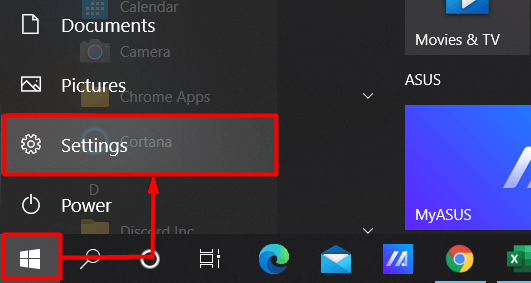
- ਸੈਟਿੰਗ ਵਿਕਲਪ ਨੂੰ ਖੋਲ੍ਹਣ ਦਾ ਇੱਕ ਹੋਰ ਤਰੀਕਾ ਹੈ ਖੋਜ 'ਤੇ ਕਲਿੱਕ ਕਰਨਾ। ਟਾਸਕਬਾਰ ਤੋਂ ਵਿਕਲਪ ਅਤੇ ਫਿਰ ਖੋਜ 'ਤੇ ਸੈਟਿੰਗਜ਼ ਟਾਈਪ ਕਰੋ।
- ਫਿਰ ਤੁਸੀਂ ਸੈਟਿੰਗ<'ਤੇ ਕਲਿੱਕ ਕਰ ਸਕਦੇ ਹੋ। ਖੋਜ ਸੂਚੀ ਵਿੱਚੋਂ 2> ਵਿਕਲਪ।
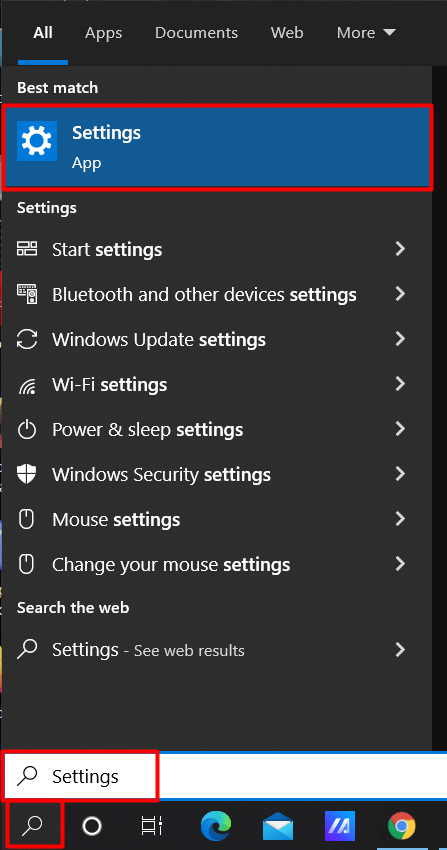
ਪੜਾਅ 2:
- ਹੁਣ, ਇੱਕ ਨਵਾਂਵਿੰਡੋ ਵੱਖ-ਵੱਖ ਕਿਸਮਾਂ ਦੀਆਂ ਸੈਟਿੰਗਾਂ ਨਾਲ ਦਿਖਾਈ ਦੇਵੇਗੀ। ਫਿਰ, ਅਸੀਂ ਵਿੰਡੋ ਦੇ ਸਭ ਤੋਂ ਸੱਜੇ ਪਾਸੇ ਐਕਸੈਸ ਦੀ ਸੌਖ ਤੇ ਕਲਿੱਕ ਕਰਾਂਗੇ।
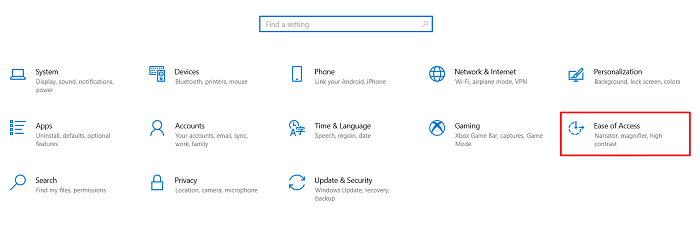
- ਹੁਣ, ਇੱਕ ਹੋਰ ਵਿੰਡੋ ਦਿਖਾਈ ਦੇਵੇਗੀ। ਅਸੀਂ ਉਸ ਵਿੰਡੋ ਦੇ ਖੱਬੇ ਪਾਸੇ ਮੇਨੂ ba r ਨੂੰ ਹੇਠਾਂ ਸਕ੍ਰੋਲ ਕਰਾਂਗੇ । ਅਸੀਂ ਫਿਰ ਇੰਟਰੈਕਸ਼ਨ ਦੇ ਤਹਿਤ ਕੀਬੋਰਡ ਨੂੰ ਚੁਣਾਂਗੇ।
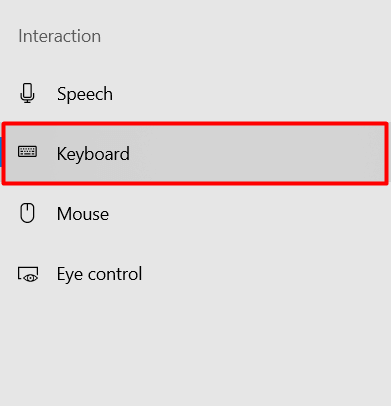
ਪੜਾਅ 3:
- ਕੀਬੋਰਡ ਦੇ ਪ੍ਰਬੰਧਨ ਲਈ ਵੱਖ-ਵੱਖ ਵਿਕਲਪਾਂ ਵਾਲੀ ਇੱਕ ਨਵੀਂ ਵਿੰਡੋ ਦਿਖਾਈ ਦੇਵੇਗੀ। ਅਸੀਂ ਆਨ-ਸਕ੍ਰੀਨ ਕੀਬੋਰਡ ਦੀ ਵਰਤੋਂ ਕਰੋ ਸਿਰਲੇਖ ਵਾਲਾ ਟੌਗਲ ਬਟਨ ਦੇਖਾਂਗੇ। ਮੂਲ ਰੂਪ ਵਿੱਚ, ਇਹ ਬੰਦ 'ਤੇ ਸੈੱਟ ਹੈ। ਅਸੀਂ ਬਟਨ ਨੂੰ Off ਤੋਂ On ਤੱਕ ਟੌਗਲ ਕਰਾਂਗੇ।
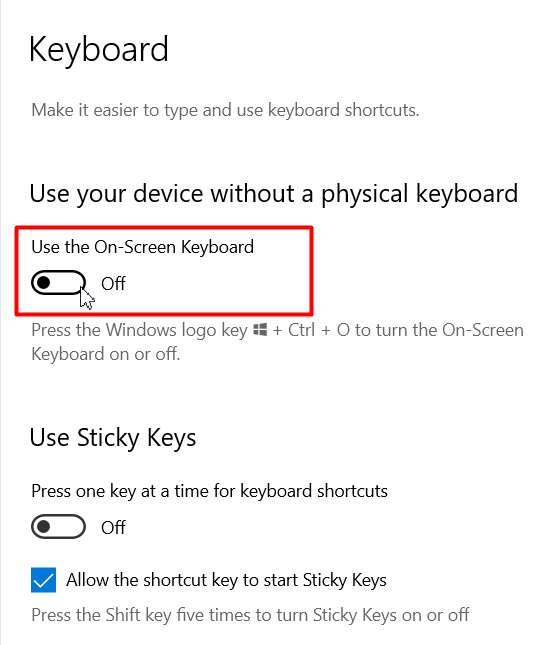
- The ਆਨ-ਸਕਰੀਨ ਕੀਬੋਰਡ ਸਕ੍ਰੀਨ 'ਤੇ ਦਿਖਾਈ ਦੇਵੇਗਾ। ਅਸੀਂ ਦੇਖਾਂਗੇ ਕਿ ScrLk ਕੁੰਜੀ ਸਾਡੇ ਆਨ-ਸਕਰੀਨ ਕੀਬੋਰਡ ਵਿੱਚ ਚਾਲੂ ਹੈ ਜਿਵੇਂ ਕਿ <1 ਨਾਲ ਭਰੀ ਕੁੰਜੀ ਦੁਆਰਾ ਦਰਸਾਈ ਗਈ ਹੈ।>ਹਲਕਾ ਨੀਲਾ ।
- ਇਸ ਲਈ, ਅਸੀਂ ਇਸ ਨੂੰ ਬੰਦ ਕਰਨ ਲਈ ਕੁੰਜੀ 'ਤੇ ਕਲਿੱਕ ਕਰਾਂਗੇ ।
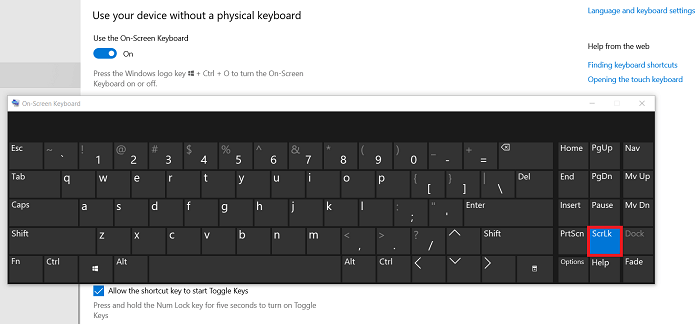
- ਹੁਣ, ਅਸੀਂ ਦੇਖਾਂਗੇ ਕਿ ਕੁੰਜੀ ਹੁਣ ਹਲਕੇ ਨੀਲੇ ਰੰਗ ਨਾਲ ਭਰੀ ਨਹੀਂ ਹੈ। ਇਸਦਾ ਮਤਲਬ ਹੈ ਕਿ ScrLk ਬੰਦ ਹੈ ।
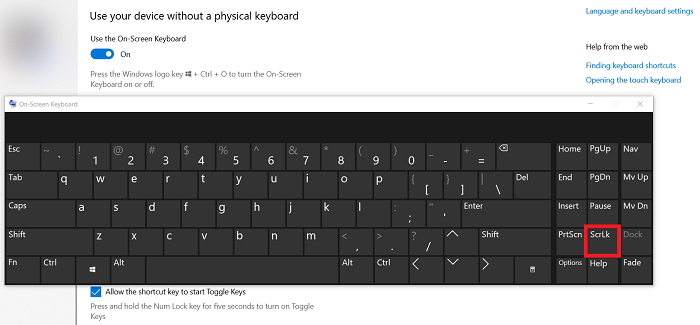
- ਮੋੜਨ ਦਾ ਇੱਕ ਹੋਰ ਬਹੁਤ ਆਸਾਨ ਤਰੀਕਾ ਆਨ-ਸਕ੍ਰੀਨ ਕੀਬੋਰਡ ਵਿੰਡੋਜ਼ ਦੀ ਚਲਾਓ ਕਮਾਂਡ ਲਈ ਹੈ। ਚਲਾਓ ਨੂੰ ਖੋਲ੍ਹਣ ਲਈ Windows ਕੁੰਜੀ + R ਦਬਾਓ।
- ਹੁਣ, ਇੱਕ ਇਨਪੁਟ ਬਾਕਸ ਵਾਲੀ ਚਲਾਓ ਵਿੰਡੋ ਦਿਖਾਈ ਦੇਵੇਗੀ। ਅਸੀਂ ਇਨਪੁਟ ਬਾਕਸ ਵਿੱਚ OSK.EXE ਟਾਈਪ ਕਰਾਂਗੇ।
- ਫਿਰ ਅਸੀਂ ਠੀਕ ਹੈ 'ਤੇ ਕਲਿੱਕ ਕਰੋ ਇੱਕ ਆਨ-ਸਕ੍ਰੀਨ ਕੀਬੋਰਡ ਦਿਖਾਈ ਦੇਵੇਗਾ।
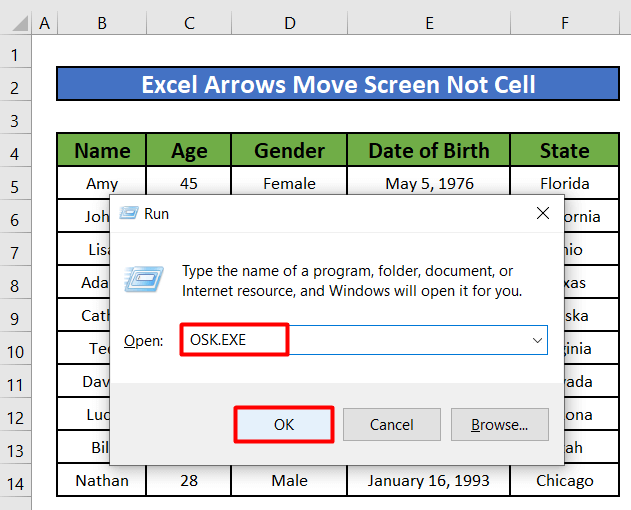 ਸਟੈਪ 4:
ਸਟੈਪ 4:
- ਅੰਤ ਵਿੱਚ, ਅਸੀਂ ਆਨ-ਸਕ੍ਰੀਨ ਕੀਬੋਰਡ ਬਟਨ ਨੂੰ ਆਫ ਨੂੰ ਟੌਗਲ ਕਰਕੇ ਆਨ-ਸਕ੍ਰੀਨ ਕੀਬੋਰਡ ਨੂੰ ਬੰਦ ਕਰ ਦੇਵਾਂਗੇ।
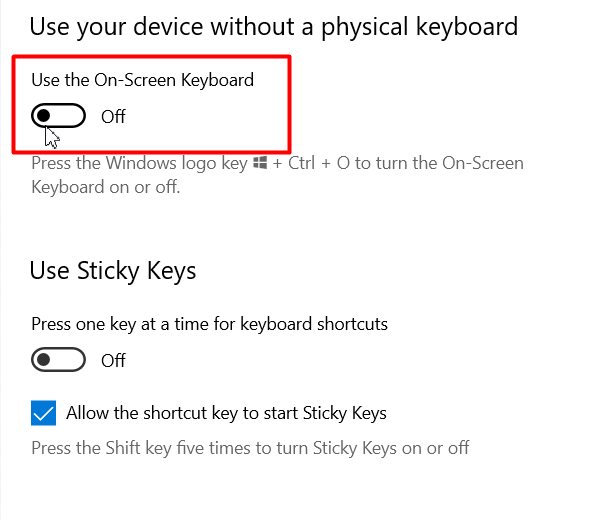
- ਜੇਕਰ ਅਸੀਂ ਹੁਣ ਆਪਣੀ ਐਕਸਲ ਵਰਕਸ਼ੀਟ 'ਤੇ ਵਾਪਸ ਜਾਂਦੇ ਹਾਂ, ਤਾਂ ਅਸੀਂ ਦੇਖਾਂਗੇ ਕਿ ਇਸ ਵਿੱਚ ਸਕ੍ਰੌਲ ਲਾਕ ਨਹੀਂ ਹੈ। ਵਿਕਲਪ ਹੁਣ. ਅਸੀਂ ਹੁਣ ਵਰਕਸ਼ੀਟ ਜਾਂ ਸਕ੍ਰੀਨ ਦੀ ਬਜਾਏ ਸੈੱਲਾਂ ਨੂੰ ਮੂਵ ਕਰ ਸਕਦੇ ਹਾਂ ਸਾਡੇ ਕੀਬੋਰਡ 'ਤੇ ਤੀਰ ਕੁੰਜੀਆਂ ਦੀ ਵਰਤੋਂ ਕਰਕੇ ।
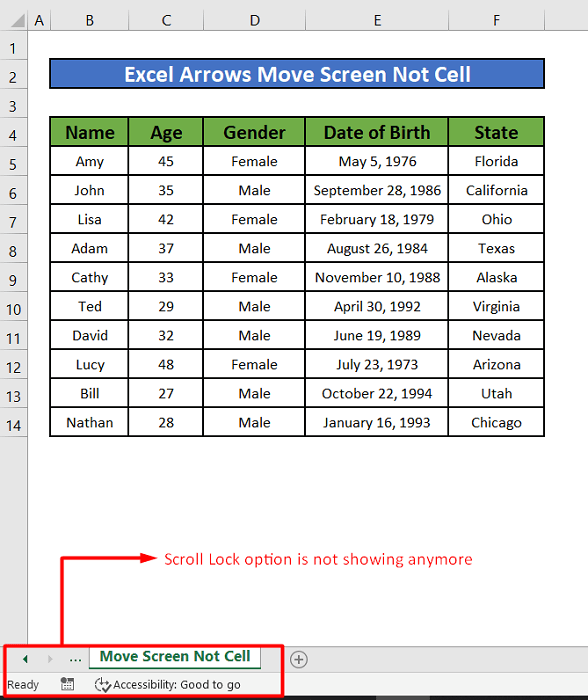
2. ਕੀਬੋਰਡ ਸੇਲ ਨੂੰ ਐਕਸਲ ਵਿੱਚ ਮੂਵ ਕਰਨ ਲਈ ਸਕ੍ਰੌਲ ਲਾਕ ਨੂੰ ਬੰਦ ਕਰੋ
ਪੜਾਅ 1:
ਲੈਪਟਾਪ ਉੱਤੇ ਜ਼ਿਆਦਾਤਰ ਕੀਬੋਰਡ ਅੱਜਕਲ ਉਹਨਾਂ ਉੱਤੇ ਸਕ੍ਰੌਲ ਲਾਕ ਕੁੰਜੀ ਨਹੀਂ ਹੈ। ਪਰ ਕਈ ਵਾਰ ਤੁਸੀਂ ਕੁਝ ਮਾਡਲਾਂ 'ਤੇ ਇੱਕ ਲੱਭ ਸਕਦੇ ਹੋ। ਨਾਲ ਹੀ ਬਾਹਰੀ ਕੀਬੋਰਡ ਜ਼ਿਆਦਾਤਰ ਸਮਾਂ ਉਹਨਾਂ ਉੱਤੇ ਇੱਕ ਸਕ੍ਰੌਲ ਲਾਕ ਕੁੰਜੀ ਦੇ ਨਾਲ ਆਉਂਦੇ ਹਨ। ਹੇਠਾਂ ਦਿੱਤੀ ਤਸਵੀਰ ਇੱਕ ਬਾਹਰੀ ਕੀਬੋਰਡ 'ਤੇ ਸਕ੍ਰੋਲ ਲਾਕ ਕੁੰਜੀ ਨੂੰ ਦਰਸਾਉਂਦੀ ਹੈ। ਤੁਸੀਂ ਇਸ ਕੁੰਜੀ ਨੂੰ ਸਕ੍ਰੌਲ ਲਾਕ ਕੁੰਜੀ ਚਾਲੂ ਅਤੇ ਬੰਦ ਨੂੰ ਦਬਾ ਸਕਦੇ ਹੋ।
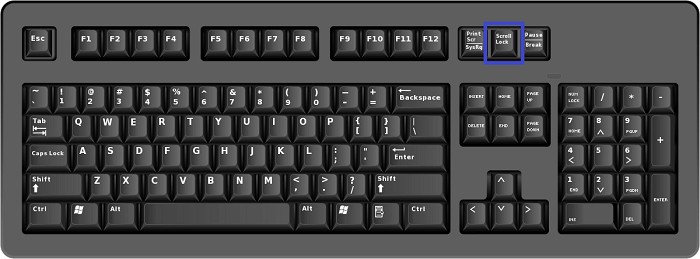
ਕਦਮ 2:
- ਕੁਝ ਲੈਪਟਾਪਾਂ ਵਿੱਚ ਇੱਕ ਸ਼ਾਰਟਕੱਟ ਕੁੰਜੀ ਸਕ੍ਰੌਲ ਲਾਕ ਨੂੰ ਨਿਰਧਾਰਤ ਕੀਤੀ ਗਈ ਹੈ। ਉਦਾਹਰਨ ਲਈ, ਤੁਸੀਂ ਡੈਲ ਲੈਪਟਾਪਾਂ ਵਿੱਚ ਸਕ੍ਰੌਲ ਲਾਕ ਵਿਸ਼ੇਸ਼ਤਾ ਨੂੰ ਸਮਰੱਥ ਕਰਨ ਲਈ Fn+S ਦੀ ਵਰਤੋਂ ਕਰ ਸਕਦੇ ਹੋ।
- ਇੱਕ HP ਲੈਪਟਾਪ ਉੱਤੇ, ਤੁਸੀਂ ਸਕ੍ਰੌਲ ਲਾਕ ਨੂੰ ਸਰਗਰਮ ਕਰਨ ਲਈ Fn+C ਦਬਾ ਸਕਦੇ ਹੋ।
ਹੋਰ ਪੜ੍ਹੋ: ਕਿਵੇਂ ਮੂਵ ਕਰਨਾ ਹੈਐਕਸਲ ਵਿੱਚ ਬਦਲੇ ਬਿਨਾਂ ਸੈੱਲ (3 ਢੰਗ)
ਸਮਾਨ ਰੀਡਿੰਗਾਂ
- ਐਕਸਲ ਵਿੱਚ ਕਤਾਰਾਂ ਨੂੰ ਉੱਪਰ ਕਿਵੇਂ ਲਿਜਾਣਾ ਹੈ (2 ਤੇਜ਼ ਢੰਗ)
- ਐਕਸਲ ਵਿੱਚ ਕਤਾਰਾਂ ਨੂੰ ਹੇਠਾਂ ਸ਼ਿਫਟ ਕਰੋ (3 ਸਧਾਰਨ ਅਤੇ ਆਸਾਨ ਤਰੀਕੇ)
- ਐਕਸਲ ਵਿੱਚ ਕਤਾਰਾਂ ਨੂੰ ਮੂਵ ਕਰਨ ਲਈ (4 ਸਧਾਰਨ ਅਤੇ ਤੇਜ਼ ਢੰਗ)
- ਐਕਸਲ ਵਿੱਚ ਸੈੱਲਾਂ ਨੂੰ ਸ਼ਿਫਟ ਕਰੋ (4 ਤੇਜ਼ ਤਰੀਕੇ)
- ਐਕਸਲ ਵਿੱਚ ਡੇਟਾ ਨੂੰ ਕਿਵੇਂ ਸ਼ਿਫਟ ਕਰਨਾ ਹੈ (3 ਸਭ ਤੋਂ ਆਸਾਨ ਤਰੀਕੇ)
3. ਕੀਬੋਰਡ ਤੋਂ ਸਟਿੱਕੀ ਕੁੰਜੀ ਨੂੰ ਚਾਲੂ ਕਰੋ
ਸਕ੍ਰੀਨ ਲੌਕ ਕੁੰਜੀ ਨੂੰ ਅਯੋਗ ਕਰਨ ਨਾਲ ਜ਼ਿਆਦਾਤਰ ਮਾਮਲਿਆਂ ਵਿੱਚ ਸਮੱਸਿਆ ਦਾ ਹੱਲ ਹੋ ਜਾਣਾ ਚਾਹੀਦਾ ਹੈ। ਪਰ ਸਕ੍ਰੀਨ ਲੌਕ ਕੁੰਜੀ ਨੂੰ ਬੰਦ ਕਰਨ ਤੋਂ ਬਾਅਦ ਵੀ ਸਮੱਸਿਆ ਦਾ ਹੱਲ ਨਹੀਂ ਹੁੰਦਾ, ਤਾਂ ਤੁਸੀਂ ਚਾਲੂ ਕਰ ਸਕਦੇ ਹੋ ਸਟਿੱਕੀ ਕੁੰਜੀਆਂ ਜੇਕਰ ਇਸ ਨਾਲ ਸਮੱਸਿਆ ਹੱਲ ਹੋ ਜਾਂਦੀ ਹੈ।
ਪੜਾਅ:
- ਪਹਿਲਾਂ, ਸੈਟਿੰਗਾਂ > ਪਹੁੰਚ ਦੀ ਸੌਖ > ਕੀਬੋਰਡ<2 'ਤੇ ਜਾਓ> ਜਿਵੇਂ ਵਿਧੀ 1
- ਫਿਰ, ਹੇਠਾਂ ਦਿੱਤੀ ਤਸਵੀਰ ਵਾਂਗ ਚਾਲੂ ਕਰਨ ਲਈ ਸਟਿੱਕੀ ਕੀਜ਼ ਦੀ ਵਰਤੋਂ ਕਰੋ ਬਟਨ ਨੂੰ ਟੌਗਲ ਕਰੋ।
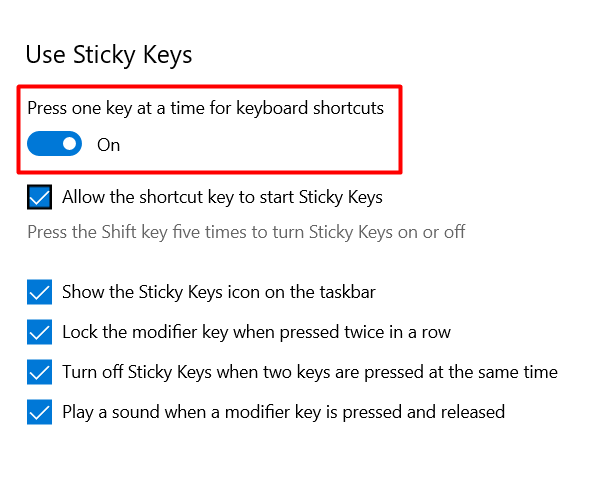
 + CTRL + Oਦਬਾਉਣ ਦੀ ਬਜਾਏ, ਤੁਸੀਂ ਇੱਕ ਵਾਰ ਵਿੱਚ ਇੱਕ ਕੁੰਜੀ ਦਬਾ ਸਕਦੇ ਹੋ ਅਤੇ ਔਨ-ਸਕ੍ਰੀਨ ਕੀਬੋਰਡ ਅਜੇ ਵੀ ਖੁੱਲ੍ਹੇਗਾ।
+ CTRL + Oਦਬਾਉਣ ਦੀ ਬਜਾਏ, ਤੁਸੀਂ ਇੱਕ ਵਾਰ ਵਿੱਚ ਇੱਕ ਕੁੰਜੀ ਦਬਾ ਸਕਦੇ ਹੋ ਅਤੇ ਔਨ-ਸਕ੍ਰੀਨ ਕੀਬੋਰਡ ਅਜੇ ਵੀ ਖੁੱਲ੍ਹੇਗਾ।ਹੋਰ ਪੜ੍ਹੋ: ਐਕਸਲ ਵਿੱਚ ਸੈੱਲਾਂ ਨੂੰ ਕਿਵੇਂ ਸ਼ਿਫਟ ਕਰਨਾ ਹੈ (5 ਤੇਜ਼ ਤਰੀਕੇ)
4. ਇੰਸਟਾਲ ਕੀਤੇ ਐਡ-ਇਨਾਂ ਨੂੰ ਅਸਮਰੱਥ ਕਰੋ
ਕਈ ਵਾਰ ਸਾਡੇ ਕੋਲ ਐਡ-ਇਨ ਇੰਸਟਾਲ ਐਕਸਲ ਵਿੱਚ ਦਖਲ ਦੇ ਸਕਦਾ ਹੈ। ਇਹ ਐਰੋ ਕੁੰਜੀਆਂ ਫੰਕਸ਼ਨ ਨੂੰ ਵੀ ਵਿਗਾੜ ਸਕਦਾ ਹੈ। ਅਜਿਹੀ ਸਥਿਤੀ ਵਿੱਚ, ਸਾਨੂੰ ਇਹ ਦੇਖਣ ਲਈ ਐਡ-ਇਨ ਨੂੰ ਅਯੋਗ ਕਰਨਾ ਪਵੇਗਾ ਕਿ ਕੀ ਇਹ ਤੀਰ ਕੁੰਜੀਆਂ ਨਾਲ ਸਮੱਸਿਆ ਦਾ ਹੱਲ ਕਰਦਾ ਹੈ।
ਪੜਾਅ 1:
- ਪਹਿਲਾਂ , ਹੋਮ ਟੈਬ ਦੇ ਖੱਬੇ ਪਾਸੇ File ਟੈਬ 'ਤੇ ਕਲਿੱਕ ਕਰੋ।
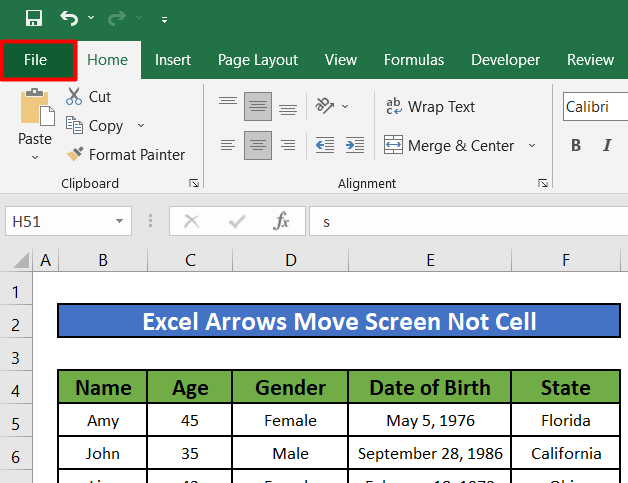
- ਹੁਣ, a ਨਵੀਂ ਵਿੰਡੋ ਖੁੱਲ ਜਾਵੇਗੀ। ਹੇਠਾਂ ਦਿੱਤੀ ਤਸਵੀਰ ਵਾਂਗ ਵਿਕਲਪਾਂ ਤੇ ਕਲਿੱਕ ਕਰੋ।
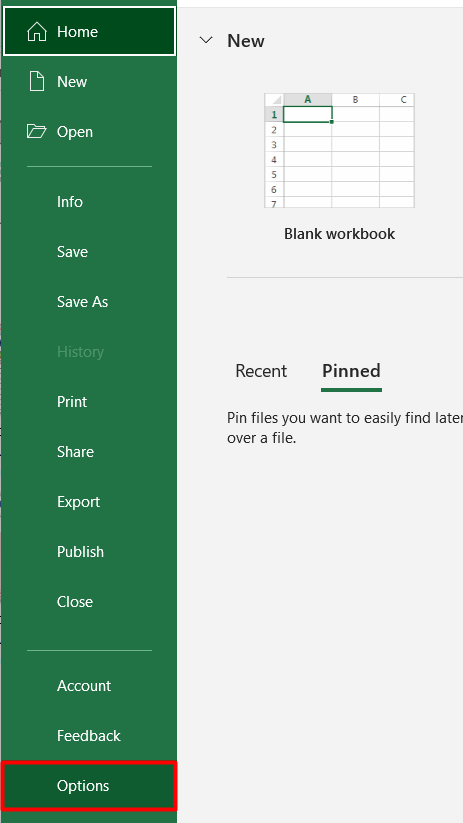
ਸਟੈਪ 2:
- ਐਕਸਲ ਵਿਕਲਪ ਸਿਰਲੇਖ ਵਾਲੀ ਇੱਕ ਹੋਰ ਵਿੰਡੋ ਦਿਖਾਈ ਦੇਵੇਗੀ। ਹੁਣ, ਅਸੀਂ ਐਡ-ਇਨ 'ਤੇ ਕਲਿੱਕ ਕਰਾਂਗੇ।
- ਫਿਰ ਅਸੀਂ ਹੇਠਾਂ ਦਿੱਤੀ ਤਸਵੀਰ ਵਾਂਗ ਗੋ ਬਟਨ 'ਤੇ ਕਲਿੱਕ ਕਰਾਂਗੇ।
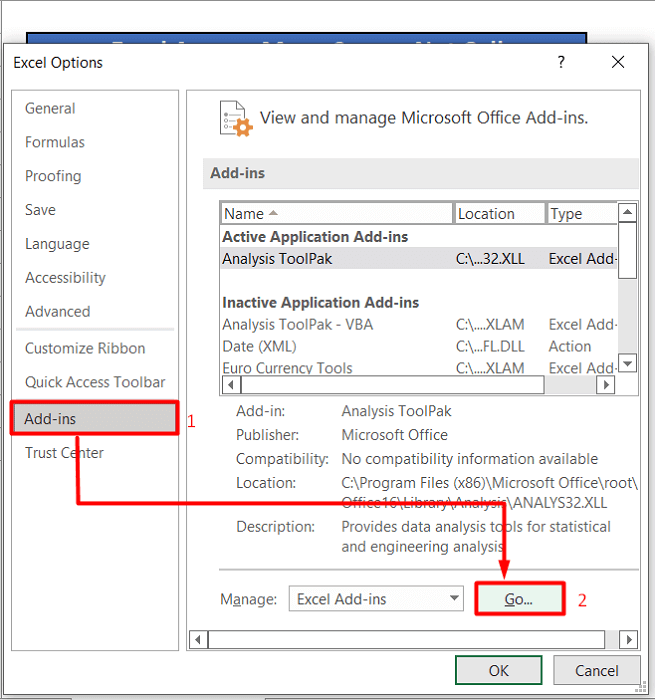
ਪੜਾਅ 3:
- ਫਿਰ ਅਸੀਂ ਸਾਰੇ ਐਡ-ਇਨਾਂ ਨੂੰ ਡਿਸਲੈਕਟ ਜਾਂ ਟਿਕ ਆਫ ਕਰਾਂਗੇ ਉਪਲਬਧ ।
- ਅੰਤ ਵਿੱਚ, ਅਸੀਂ ਠੀਕ ਹੈ 'ਤੇ ਕਲਿੱਕ ਕਰਾਂਗੇ।
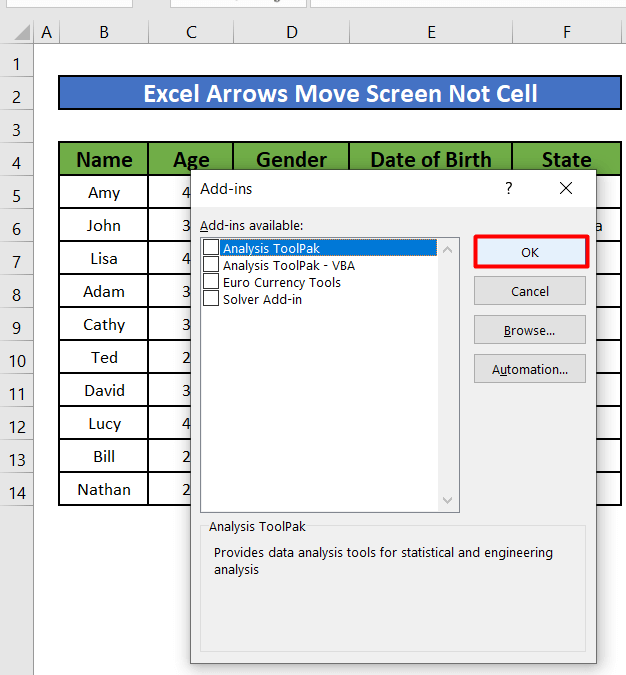
ਹੋਰ ਪੜ੍ਹੋ: ਐਕਸਲ ਵਿੱਚ ਸੈੱਲਾਂ ਨਾਲ ਮੂਵ ਅਤੇ ਆਕਾਰ (3 ਉਦਾਹਰਨਾਂ)
ਯਾਦ ਰੱਖਣ ਵਾਲੀਆਂ ਗੱਲਾਂ
- ਜਦੋਂ ਸਕ੍ਰੌਲ ਲਾਕ ਚਾਲੂ ਹੈ, ਸਕਰੋਲ ਲੌਕ ਐਕਸਲ ਵਿੱਚ ਸਥਿਤੀ ਪੱਟੀ 'ਤੇ ਪ੍ਰਦਰਸ਼ਿਤ ਹੁੰਦਾ ਹੈ।
- ਸੈੱਲਾਂ ਵਿਚਕਾਰ ਸ਼ਿਫਟ ਕਰਨ ਲਈ ਤੀਰ ਕੁੰਜੀ ਦੀ ਵਰਤੋਂ ਕਰਨ ਲਈ, ਤੁਹਾਨੂੰ ਸਕ੍ਰੌਲ ਕੁੰਜੀ<2 ਨੂੰ ਚਾਲੂ ਕਰਨਾ ਚਾਹੀਦਾ ਹੈ>.
- ਇਸ ਤੋਂ ਇਲਾਵਾ ਜੇਕਰ ਤੁਸੀਂ ਸੈੱਲਾਂ ਵਿਚਕਾਰ ਟੌਗਲ ਕਰਨ ਲਈ ਤੀਰ ਕੁੰਜੀ ਦੀ ਵਰਤੋਂ ਕਰਨਾ ਚਾਹੁੰਦੇ ਹੋ, ਤਾਂ ਤੁਹਾਨੂੰ ਸਕ੍ਰੌਲ ਕੁੰਜੀ ਨੂੰ ਚਾਲੂ ਕਰਨਾ ਚਾਹੀਦਾ ਹੈ ਅਜਿਹਾ ਕਰਨ ਲਈ, ਸਕ੍ਰੋਲ ਲੌਕ ਕੁੰਜੀ ਨੂੰ ਦਬਾਓ। ਇਸ ਕੁੰਜੀ ਨੂੰ ਕੀਬੋਰਡ 'ਤੇ ScLk ਦੇ ਤੌਰ 'ਤੇ ਲੇਬਲ ਕੀਤਾ ਗਿਆ ਹੈ।
ਸਿੱਟਾ
ਇਸ ਲੇਖ ਵਿੱਚ, ਅਸੀਂ ਸਿੱਖਿਆ ਹੈ। ਇਸਦੇ ਨਾਲ, ਅਸੀਂ ਤੀਰਾਂ ਦੀ ਵਰਤੋਂ ਕਰਨਾ ਵੀ ਸਿੱਖਦੇ ਹਾਂਐਕਸਲ ਵਿੱਚ ਸੈੱਲ ਦੀ ਬਜਾਏ ਸਕ੍ਰੀਨ ਨੂੰ ਮੂਵ ਕਰੋ। ਮੈਨੂੰ ਉਮੀਦ ਹੈ ਕਿ ਤੁਸੀਂ ਹੁਣ ਤੋਂ ਐਕਸਲ ਵਿੱਚ ਸਕਰੀਨ ਦੀ ਬਜਾਏ ਸੈੱਲ ਨੂੰ ਮੂਵ ਕਰਨ ਲਈ ਤੀਰਾਂ ਦੀ ਵਰਤੋਂ ਕਰ ਸਕਦੇ ਹੋ। ਹਾਲਾਂਕਿ, ਜੇਕਰ ਤੁਹਾਡੇ ਕੋਲ ਇਸ ਲੇਖ ਬਾਰੇ ਕੋਈ ਸਵਾਲ ਜਾਂ ਸਿਫ਼ਾਰਸ਼ਾਂ ਹਨ, ਤਾਂ ਕਿਰਪਾ ਕਰਕੇ ਹੇਠਾਂ ਇੱਕ ਟਿੱਪਣੀ ਛੱਡੋ। ਤੁਹਾਡਾ ਦਿਨ ਵਧੀਆ ਰਹੇ!!!

